2 modi rapidi per cancellare la cronologia di navigazione su Windows 10
Le società Internet monitorano costantemente le tue attività online in base alla tua cronologia di navigazione attraverso l’uso dei cookie.
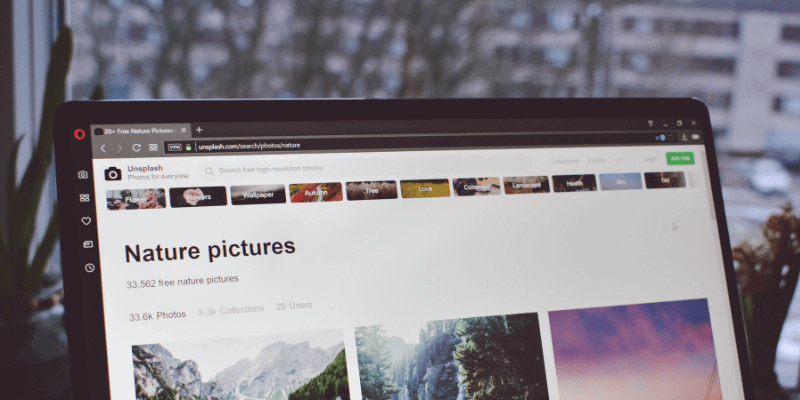
Inizi a digitare un URL sul tuo browser web e Windows 10 lo finisce per te. Dopo aver passato ore a guardare i feed dei social media, ad abbuffarsi di video Youtube casuali, a cercare le migliori offerte su Amazon e a sfogliare una dozzina di altri siti, apri una nuova scheda.
Cosa si vede? Suggerimenti. Molti di loro!
Vengono visualizzati frammenti della cronologia di navigazione passata, i tuoi ‘punti salienti’ e un elenco di siti Web da visitare e articoli da leggere in base alla tua attività precedente. La prossima volta che accedi a Facebook o fai acquisti su Amazon, noti altri suggerimenti. Tutti questi sono basati sulla tua attività precedente.
Questo può sembrare innocuo o addirittura vantaggioso a volte, ma se la persona sbagliata accede alle tue informazioni, può diventare una seria minaccia.
Sommario
Che cos’è la cronologia di navigazione Web e perché dovresti eliminarla?
Innanzitutto, dovresti comprendere i diversi tipi di cronologia web, nonché i vantaggi e gli svantaggi di ciascuno. Ci sono sette categorie di file nella cronologia di navigazione. Questi sono:
- Accessi attivi
- Cronologia di navigazione e download
- Cache
- Cookies
- Dati della barra dei moduli e di ricerca
- Dati del sito web offline
- Preferenze del sito
La maggior parte delle persone cerca di cancellare i propri dati di navigazione per una delle prime quattro categorie.
Login attivi: Gli accessi attivi sono esattamente come suonano. Sei attivamente connesso a un sito Web anche se sei passato a un altro sito Web. Questo è utile se prevedi di tornare al sito a cui hai effettuato l’accesso in modo da non dover digitare il tuo nome utente e password innumerevoli volte. È un tipo di dati di navigazione molto rischioso se utilizzi un computer pubblico.
Cronologia di navigazione/download: Ogni sito che visiti e ogni file che scarichi viene registrato nella cronologia di navigazione e download. Potresti non volere che nessun altro veda questa cronologia.
Cache: Quando apri una pagina web, questa verrà archiviata nella cache. La cache è una memoria temporanea che consente alle pagine Web a cui si accede di frequente di caricarsi più velocemente. Tuttavia c’è uno svantaggio a doppio taglio: una cache sovraccarica occupa una preziosa potenza nel tuo processore e può causare errori durante il caricamento di una pagina se l’autore la aggiorna.
Cookie: Cookies sono il tipo più noto di dati di navigazione. I siti Web utilizzano questi strumenti per tenere traccia dei dati dei visitatori come lo stato di accesso, le preferenze del sito e l’attività. I cookie vengono utilizzati per conservare informazioni sull’utente. Spesso sono convenienti.
Ad esempio, ti consentono di accedere a un sito una volta anziché ogni volta che desideri acquistare un prodotto. Ogni cookie occupa una piccola quantità di spazio, ma averne troppi rallenterà il tuo computer.
Inoltre, questi cookie memorizzano informazioni su di te. La maggior parte delle informazioni viene utilizzata da inserzionisti relativamente innocui, ma gli hacker possono utilizzare queste informazioni per scopi dannosi.
Se non vuoi che i siti web ti tengano traccia, vuoi velocizzare un browser lento o sei connesso a un computer pubblico, eliminare i tuoi dati di navigazione è un solido passo nella giusta direzione.
Come cancellare manualmente la cronologia di navigazione su Windows 10
Nota: questa guida è riservata agli utenti di Windows 10. Se utilizzi un computer Apple Mac, vedi come cancellare la cronologia di navigazione su Mac.
Microsoft Edge
Microsoft Edge è il sostituto più nuovo, più veloce e più interessante di Internet Explorer, o almeno è così che Microsoft vuole che lo vediamo. Viene preinstallato su PC con Windows 10 e si integra al meglio con altri prodotti Microsoft come Bing.
Per eliminare la cronologia di navigazione su Edge, procedi nel seguente modo:
Passo 1: aperto Microsoft Edge. Quindi, seleziona il file Hub icona in alto a destra. Assomiglia a una stella cadente.
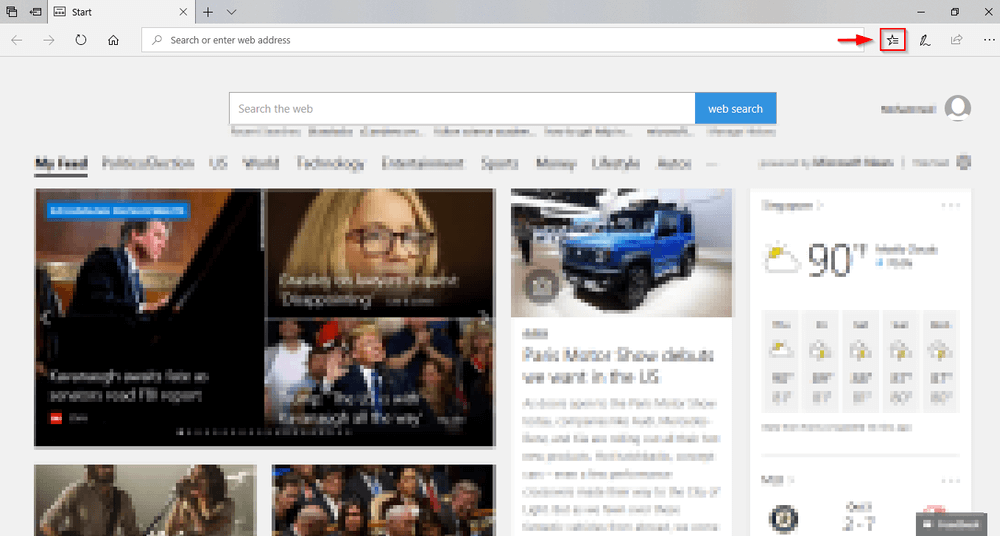
Passo 2: Seleziona Storia sul lato sinistro, quindi fare clic Cancella cronologia sulla cima.
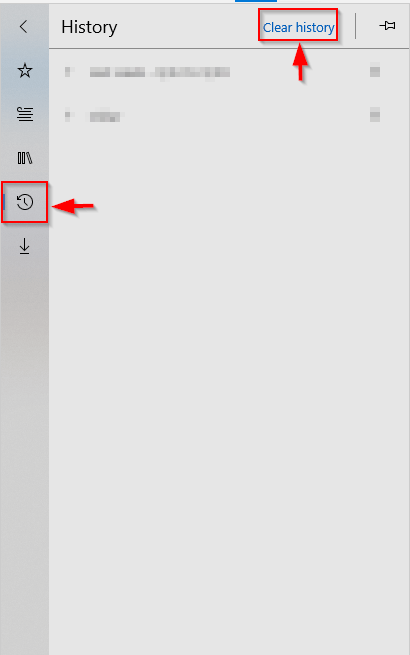
Passaggio 3: seleziona quali forme di dati di navigazione desideri cancellare, ad esempio Cronologia esplorazioni, Cronologia download, Dati modulo ecc. Quindi, fare clic Cancellare.
Nota: se vuoi Microsoft Edge per cancellare la cronologia di navigazione ogni volta che esci dall’applicazione, premi il cursore sotto ‘Cancella sempre questo quando chiudo il browser’. Questo può essere utile se Windows 10 è lento e visiti molti siti Web durante ogni sessione.
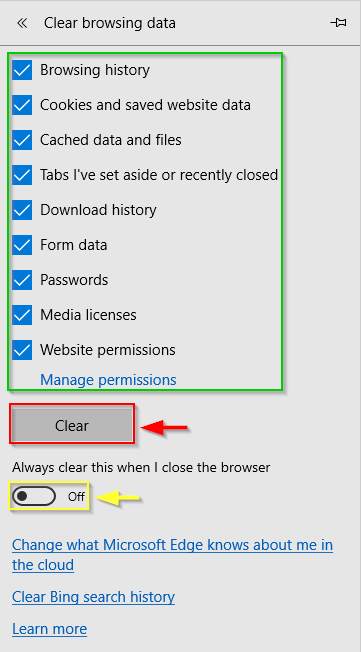
Google Chrome
Google Chrome è di gran lunga il browser Web più popolare sui PC Windows 10. Il processo per eliminare i dati di navigazione è molto semplice, come descritto di seguito.
Passo 1: Apri il Google Chrome browser. Fare clic sull’icona con i tre punti verticali nell’angolo in alto a destra. Selezionare Storia. Quindi selezionare Storia ancora. In alternativa, una volta aperto Google Chrome, seleziona Ctrl + H.
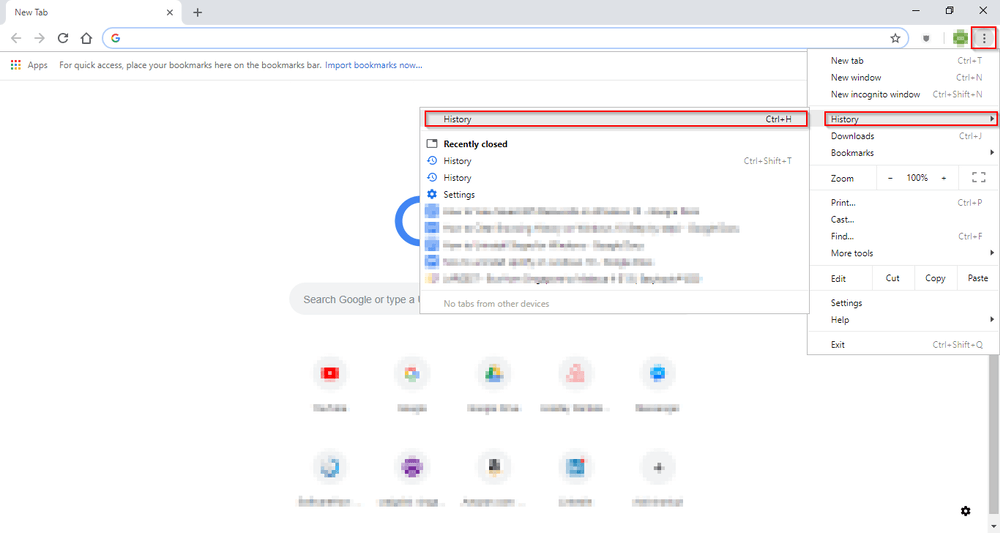
Passaggio 2: dopo averlo fatto, apparirà la seguente finestra. Clic Cancella dati di navigazione.
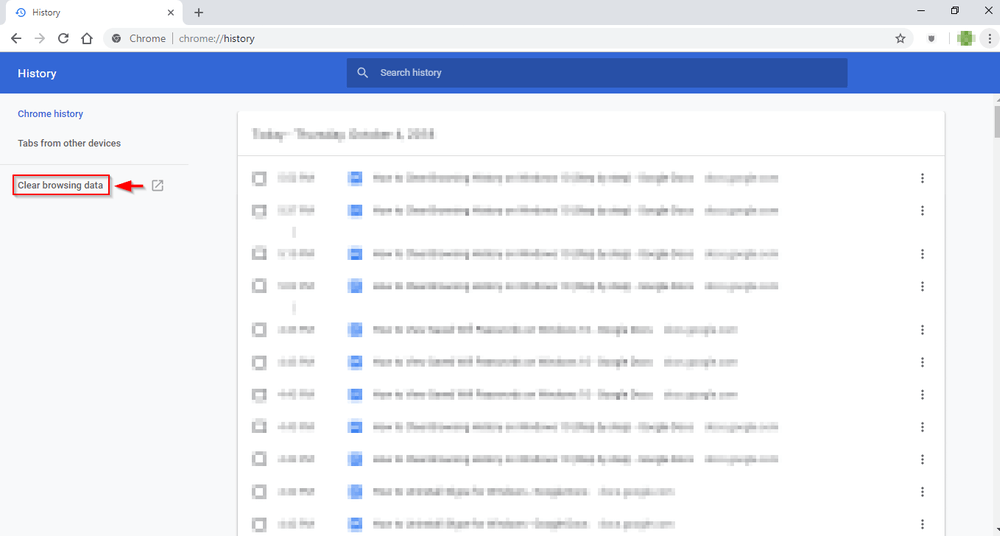
Passaggio 3: quando viene visualizzato il popup, fare clic Cancella i dati. Puoi anche usare Avanzate opzioni per selezionare l’intervallo di tempo e i tipi di dati da cancellare. Una volta colpito Cancella i dati, tutto ciò che hai selezionato verrà cancellato.
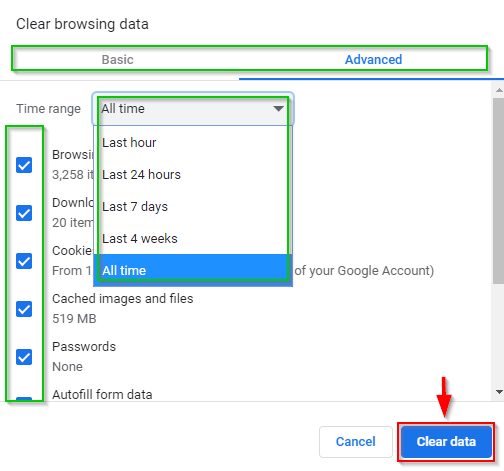
Mozilla Firefox
La procedura per eliminare la cronologia di navigazione in Mozilla Firefox è simile a quella di Microsoft Edge.
Passo 1: aperto Firefox. Clicca il icona in alto a destra che ricorda una pila di libri.
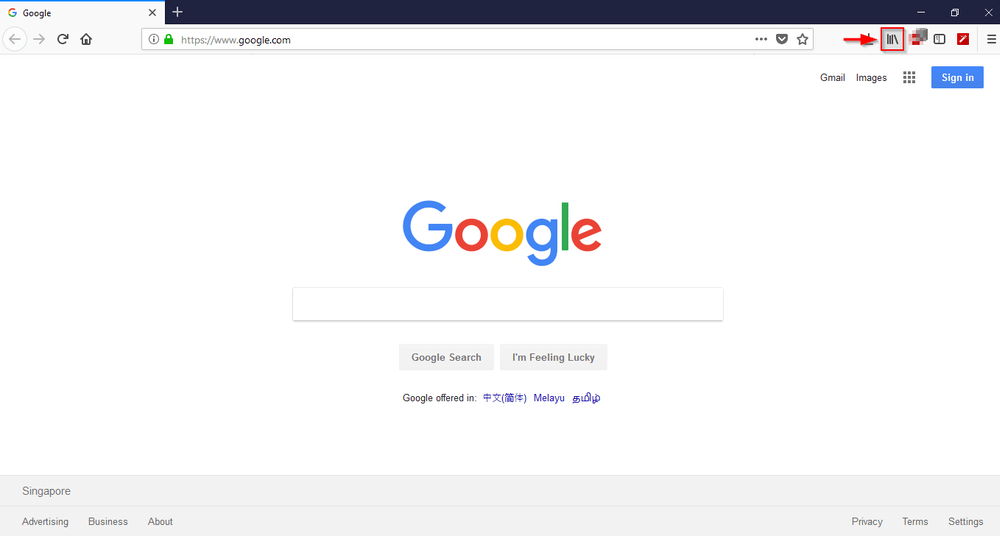
Passo 2: Seleziona Storia.
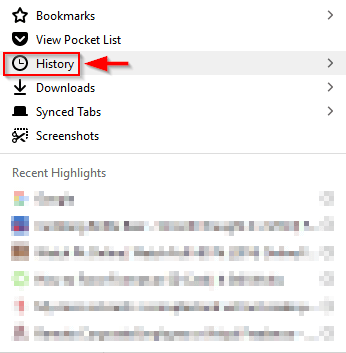
Passo 3: fare clic Cancella cronologia recente.
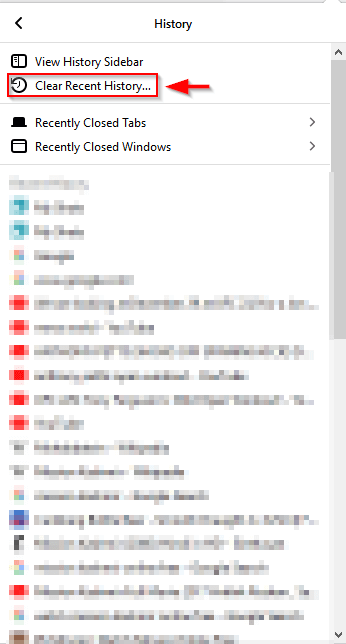
Passaggio 4: seleziona l’intervallo di tempo e il tipo di dati che desideri cancellare. Quindi fare clic Cancella ora.
Ulteriori suggerimenti
Un altro modo per salvaguardare la tua esperienza di navigazione dai cookie e assicurarti che il tuo browser non salvi la cronologia di navigazione è utilizzare Privati navigando in Mozilla Firefox e Microsoft Edge o Incognito modalità in Google Chrome.
Ciò è particolarmente comodo se tendi a dimenticare di cancellare la cronologia di navigazione su un computer condiviso. L’utilizzo della modalità privata ha molti vantaggi come non salvare le informazioni inserite nei moduli, non salvare i cookie e cancellare automaticamente la cronologia di navigazione.
Tutto ciò rende più difficile per i siti web rintracciarti. Ti assicura inoltre di non rimanere accidentalmente connesso a un sito Web dopo aver chiuso il browser.
Microsoft Edge: modalità privata
Apri Microsoft Edge, quindi fai clic sull’icona nell’angolo in alto a destra. Quindi, fare clic Nuova finestra InPrivate. Verrà aperta una nuova finestra.
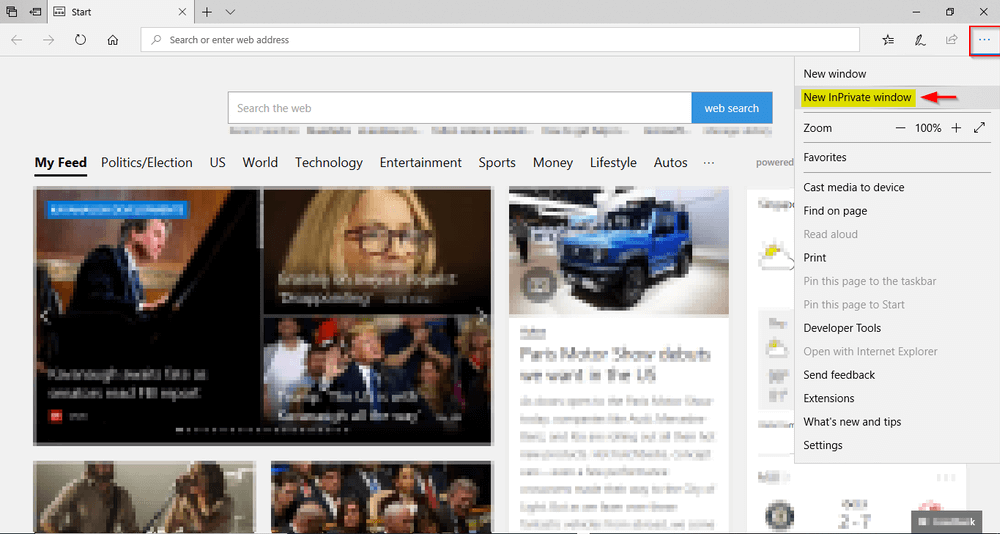
Google Chrome: modalità di navigazione in incognito
Apri Google Chrome. Fare clic sull’icona nell’angolo in alto a destra. Clic Nuova finestra di navigazione in incognito. In alternativa puoi entrare Ctrl + Maiusc + N.
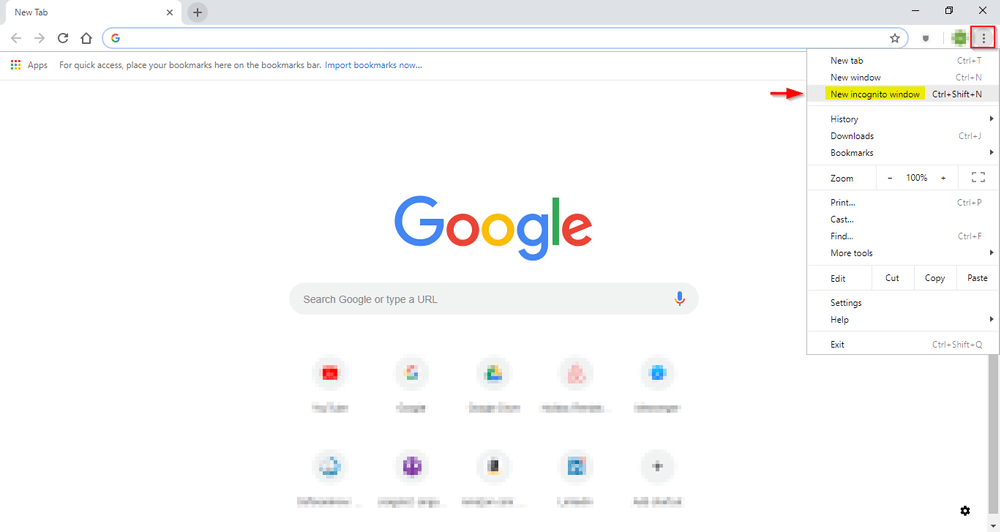
Mozilla Firefox: modalità privata
Apri Firefox. Fare clic sull’icona in alto a destra della finestra. Quindi fare clic Nuova finestra privata. In alternativa puoi entrare CTRL + MAIUSC + P.
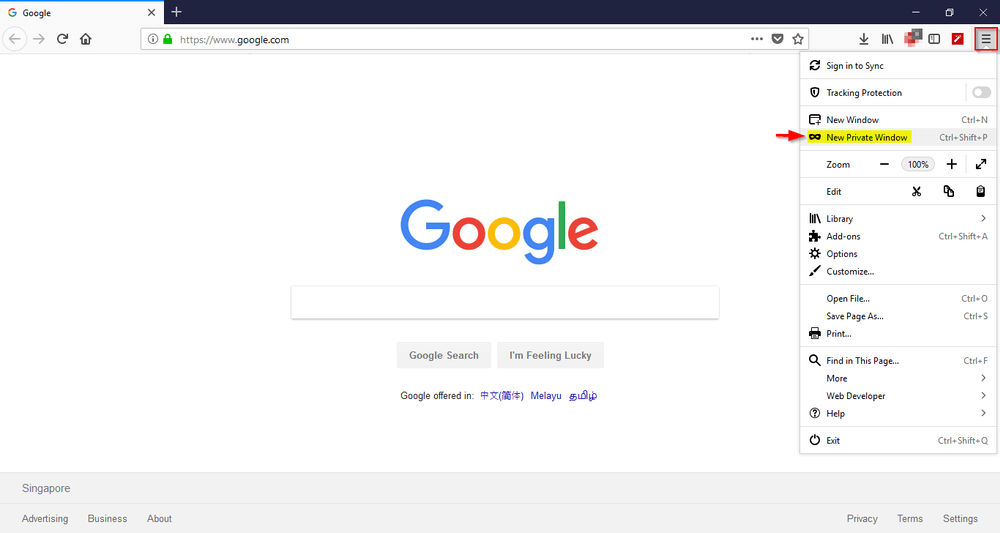
Come eliminare automaticamente la cronologia di navigazione su Windows 10
Puoi anche scegliere di fare in modo che il tuo browser cancelli automaticamente i dati di navigazione. Ti ho mostrato in precedenza come farlo per Microsoft Edge. Di seguito ti mostrerò come fare lo stesso per Firefox e Google Chrome e come accedere alle modalità private su tutti e tre i browser.
bordo
Passo 1: aperto Microsoft Edge. Quindi, seleziona il file Hub icona in alto a destra. Assomiglia a una stella cadente. Quindi seleziona Storia sul lato sinistro, quindi fare clic Cancella cronologia sulla cima.
Passaggio 2: premi il cursore sotto ‘Cancella sempre questo quando chiudo il browser’.
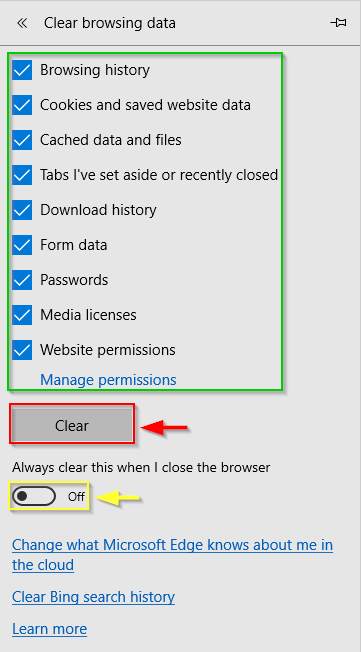
Chrome
Segui i passaggi come mostrato nelle immagini sottostanti.
Passaggio 1: apri il Menu su Google Chrome. Clic Impostazioni profilo.
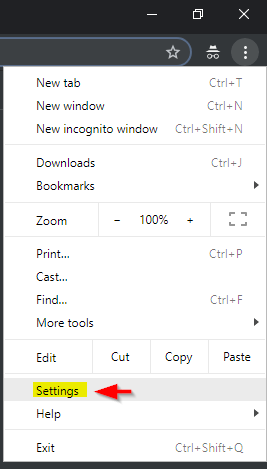
Passaggio 2: fai clic sul menu a discesa nella parte inferiore della pagina che dice Avanzate.
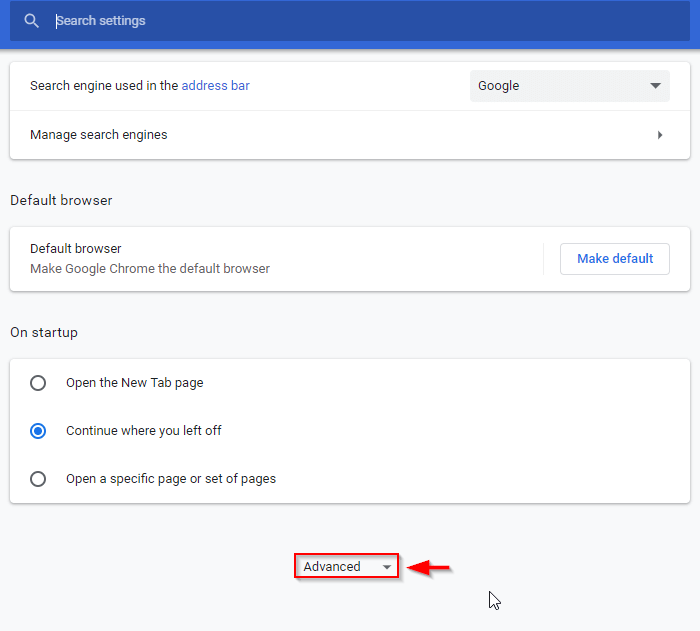
Passo 3: fare clic su Le impostazioni del contenuto.
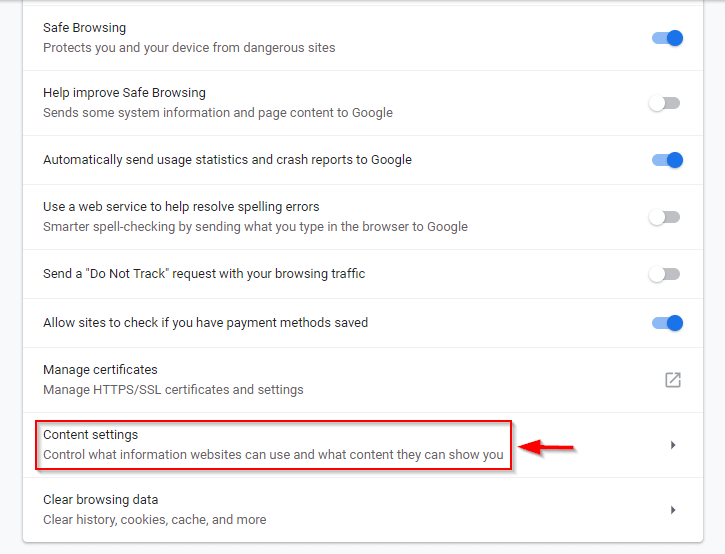
Passo 4: Seleziona Cookies.
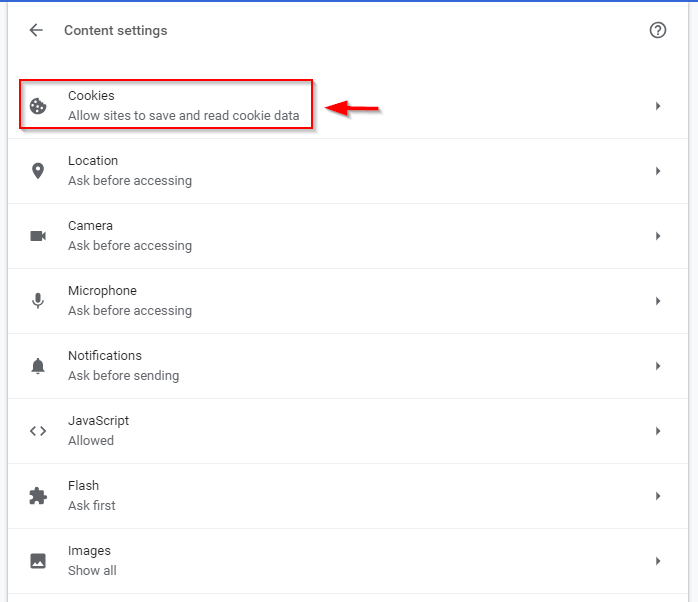
Passaggio 5: fare clic su cursore alla destra Conserva i dati locali solo fino alla chiusura del browser in modo che diventi blu.
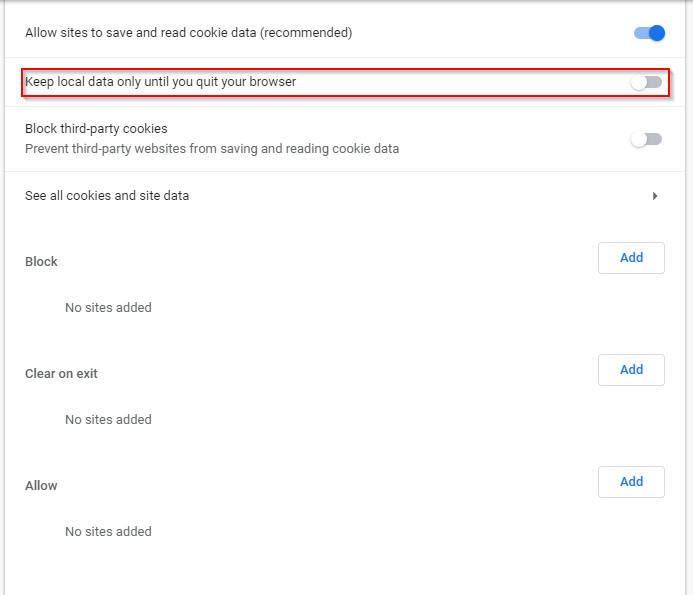
Firefox
Segui i passaggi mostrati nelle immagini sottostanti.
Passo 1: Apri il Menu in Firefox e seleziona Opzioni.
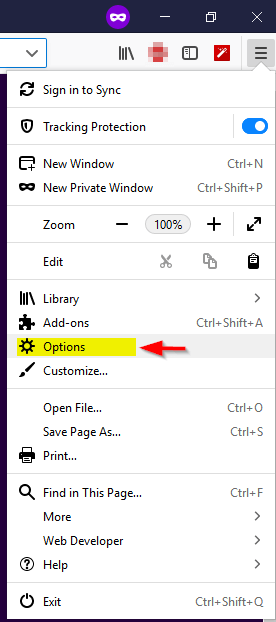
Passo 2: Vai a Privacy & Sicurezza. Quindi fare clic sul menu a discesa sotto Storia. Selezionare Usa impostazioni personalizzate per la storia.
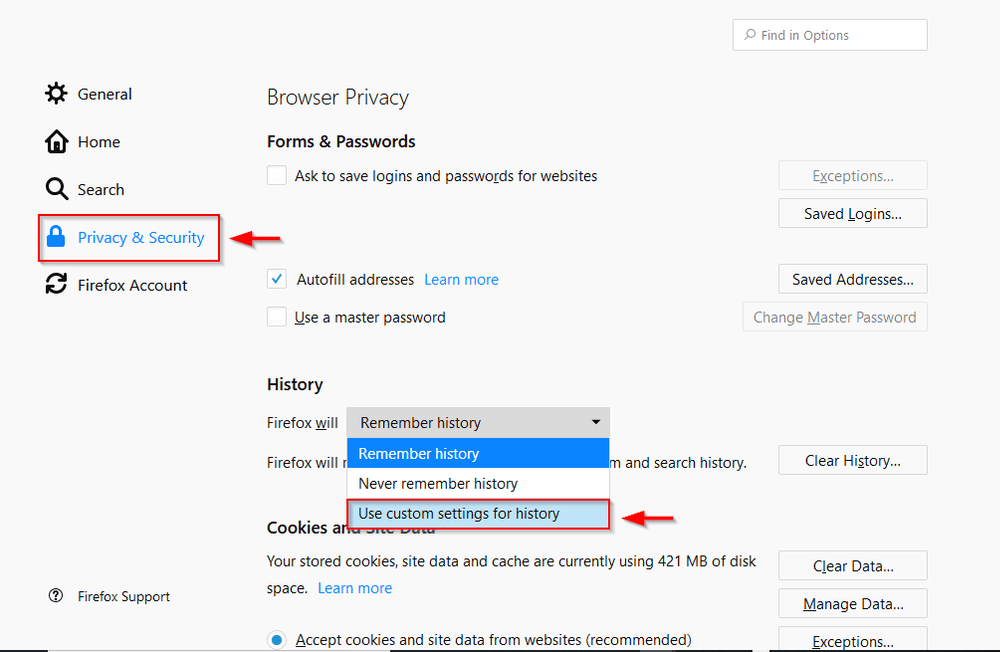
Passo 3: controllare Cancella la cronologia alla chiusura di Firefox.
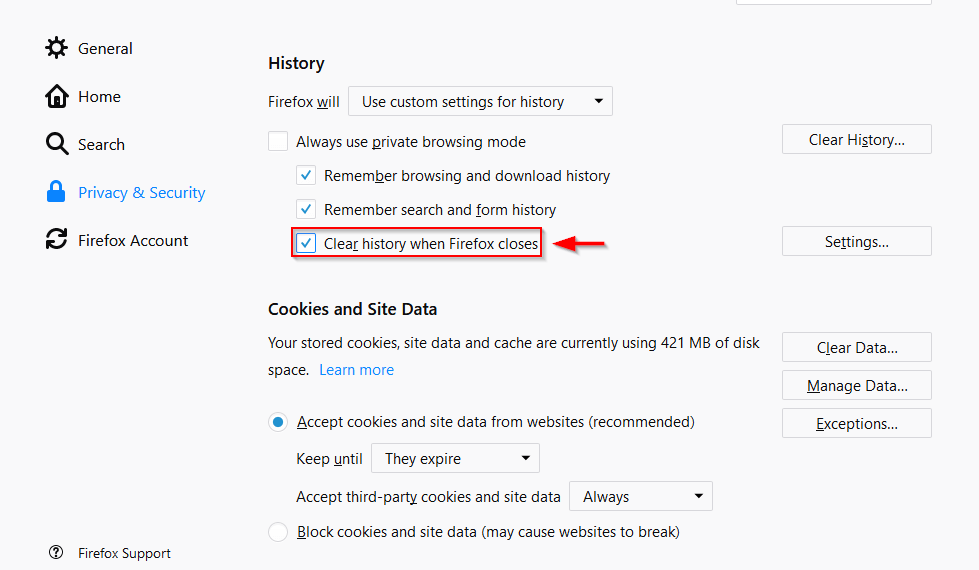
Le parole finali
Si spera che tu sia stato in grado di cancellare con successo i tuoi dati di navigazione su Windows 10. Potresti trovare utile utilizzare solo la modalità di navigazione in incognito, poiché la cache è utile per caricare rapidamente i siti Web che visiti di frequente.
Troverai anche utile la cronologia di navigazione per trovare determinate pagine, articoli o video che hai visualizzato in passato e che potresti aver dimenticato come trovare. Fai la tua scelta con saggezza!
Leggi anche
- Come correggere gli errori della scheda di memoria SD: la guida definitiva
- Come scaricare tutte le foto da Facebook
- Come registrare lo schermo sul tuo iPhone o iPad
- Come cancellare l’archiviazione dei ‘Dati di sistema’ su Mac
- Come rimuovere le foto duplicate su iPhone con Gemini Photos
- Come svuotare il cestino o recuperare gli elementi eliminati su iPad
ultimi articoli